Informes personalizados
Esta función le permite utilizar hojas de cálculo en formato Excel 2007 o superior (extensión xlsx) para generar informes llenos de respuestas de formulario.
En lugar de exportar datos en un formato estándar, puede crear plantillas de Excel personalizadas con etiquetas que se completarán con datos de las respuestas de su formulario. Esto le brinda mayor flexibilidad para crear informes adaptados a sus necesidades específicas manteniendo el formato y los elementos visuales.
Patrones de plantilla
HashData admite tres patrones de marcadores diferentes para plantillas de informes personalizados:
- Patrón SINGLE: se utiliza para exportar una única respuesta de formulario.
- Patrón LIST: se utiliza para exportar múltiples respuestas en formato de lista.
- Patrón FILTER: se utiliza cuando necesita filtrar respuestas según criterios específicos.
IMPORTANTE: Cada modelo solo puede utilizar un patrón. En otras palabras, no es posible mezclar los patrones SINGLE, LIST y FILTER en el mismo archivo Excel.
Sintaxis de patrón aceptada
Patrón SINGLE
El patrón único se utiliza para generar un informe personalizado basado en una única respuesta seleccionada. Utilice llaves dobles para insertar valores de campo específicos en su plantilla de Excel:
{{nombre_del_campo}}
Por ejemplo, si tiene un elemento en el formulario de respuesta con el atributo "Nombre del campo" igual a "cantidad_de_ventas", deberá utilizar {{cantidad_de_ventas}} en la celda de la hoja de cálculo de Excel que se completará con el valor del campo.
Patrón LIST
Utilice corchetes con un índice para ingresar valores de múltiples respuestas seleccionadas para completar la plantilla. Este patrón está encerrado entre llaves dobles y comienza con la palabra clave "list", seguida de corchetes con el índice de la respuesta deseada y el nombre del campo del elemento del formulario.
{{list[índice].nombre_del_campo}}
El índice puede ser:
- Un número (
1, 2, 3, etc.) para referirse a una respuesta específica en la lista. Los índices siempre comienzan en el valor «1» y se puede utilizar el número «-1» para hacer referencia a la última respuesta seleccionada. - El uso de un asterisco (
*) representa el índice dinámico: el índice de la lista se incrementa automáticamente para cada línea que contiene el marcador, facilitando la creación de marcadores en líneas que se repiten en la hoja de cálculo.
Ejemplos:
{{list[1].nombre_completo}}- Inserta el nombre completo de la primera respuesta seleccionada.{{list[*].nombre_completo}}- Crea una línea para cada respuesta, completando el nombre completo, utilizando el índice dinámico (*).{{list[-1].nombre_completo}}- Inserta el nombre completo de la última respuesta seleccionada.
Patrón FILTER
Utilice este patrón para crear listas de respuestas filtradas basadas en valores de campo, utilizando el operador de igualdad (=).
Se permite crear múltiples filtros de campo en la misma plantilla de informe. Cada filtro generará una lista de respuestas que cumplen los criterios especificados, que pueden utilizarse para completar la plantilla.
Este patrón está encerrado entre llaves dobles y comienza con la palabra clave filter, seguida de paréntesis con el campo de filtro y su valor, el índice de la respuesta en la lista de respuestas que cumplen el filtro, seguido del nombre del campo a rellenar:
{{filter(campo_de_filtro=valor)[índice].nombre_del_campo_a_rellenar}}
Ejemplos:
{{filter(genero=masculino)[*].nombre_completo}}- Crea una fila para cada respuesta que tenga el campogeneroigual amasculino, llenando el camponombre_completode cada respuesta filtrada. El uso del índice dinámico (*) incrementa automáticamente el índice en cada línea que contiene el marcador.{{filter(departamento="Departamento de Ventas")[1].nombre_completo}}- Este marcador de posición se rellena con el camponombre_completode la primera respuesta en la que el campodepartamentotiene el valor igual aDepartamento de Ventas.{{filter(departamento="Departamento de Ventas")[-1].nombre_completo}}- Se completará con el camponombre_completode la última respuesta cuyo campodepartamentotenga el valor igual aDepartamento de Ventas.
Gestión de informes personalizados
Añadir una nueva plantilla personalizada
- Abra el formulario y haga clic en la pestaña "Ajustes".
- Desplácese hacia abajo hasta la sección "Plantillas de informes personalizados".
- Haga clic en el botón "Cargar archivo".
- En el cuadro de diálogo que se abrirá:
- Número mínimo de colecciones: la cantidad mínima de respuestas necesarias para que el modelo se complete automáticamente.
- Número máximo de colecciones: el número máximo de respuestas que el modelo puede procesar.
- Haga clic en “Seleccionar archivo” para cargar la plantilla de hoja de cálculo, en formato Excel 2007 o superior (XLSX). El tamaño máximo de archivo admitido es 20 MB.
- Haga clic en “Mandar” para cargar el archivo. La detección del patrón del archivo (SINGLE, LIST o FILTER) será automática, en el momento de la carga. Si el archivo no es válido, se mostrará un mensaje de error.

Cómo agregar una plantilla de informe personalizada
Editar una plantilla personalizada
Es posible editar un archivo de plantilla ya cargado. Se permite cambiar el número mínimo y máximo de respuestas, pero no se permite cambiar el archivo en sí (solo descargar la plantilla). En este caso es necesario eliminar el modelo y cargar un nuevo archivo.
- Abra el formulario y vaya a la pestaña "Ajustes".
- Desplácese hacia abajo hasta la sección "Plantillas de informes personalizados".
- Haga clic en la plantilla deseada para editarla.
- En el cuadro de diálogo que se abrirá:
- Cambia la información que desees.
- Si desea descargar el archivo de plantilla, haga clic en el nombre del archivo.
- Haga clic en “Mandar” para aplicar los cambios.
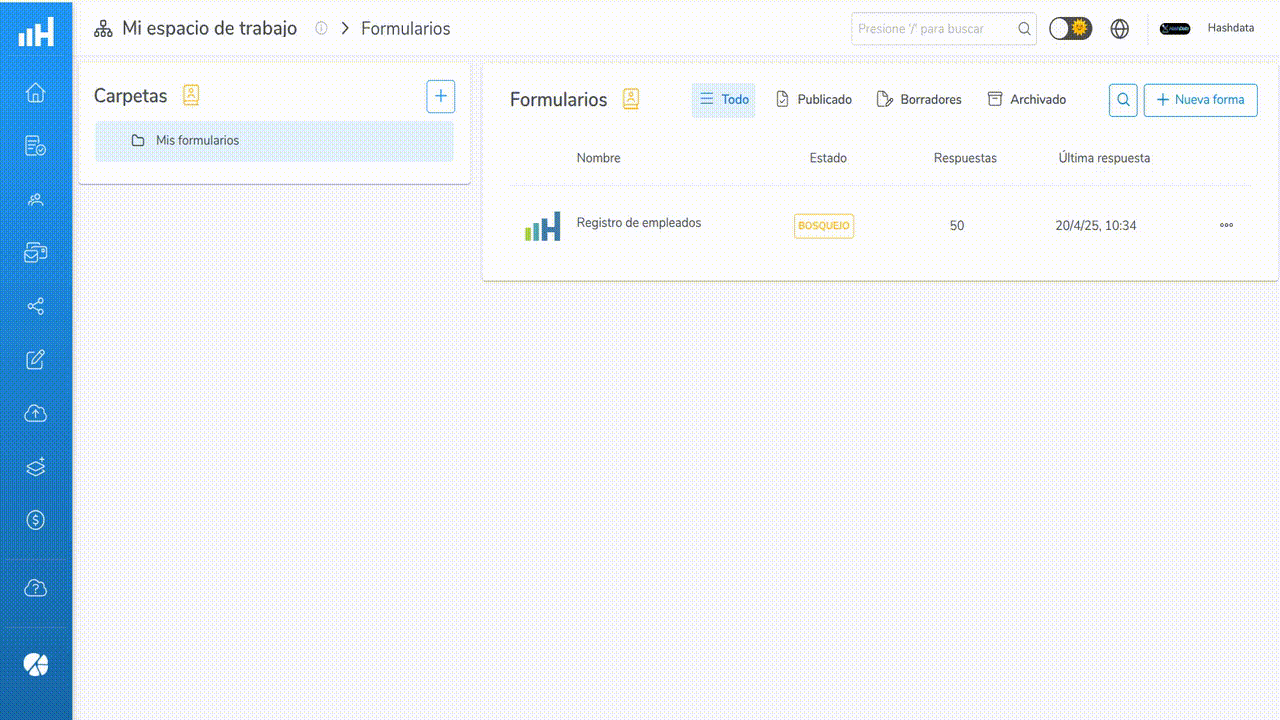
Cómo actualizar información en una plantilla de informe y descargar el archivo de plantilla.
Generar un informe personalizado y poblado
- Abra el formulario y vaya a la pestaña "Resultados".
- Seleccione las respuestas que se completarán automáticamente en el informe personalizado. IMPORTANTE: el orden en que se seleccionen las respuestas (haciendo clic en la casilla de verificación) será el orden en que se completarán en el formulario.
- Haga clic en "Generar informe personalizado".
- En el nuevo cuadro de diálogo que se abrirá:
- Seleccione el modelo deseado.
- Haga clic en “Generar”.
- Descargar el archivo completo.
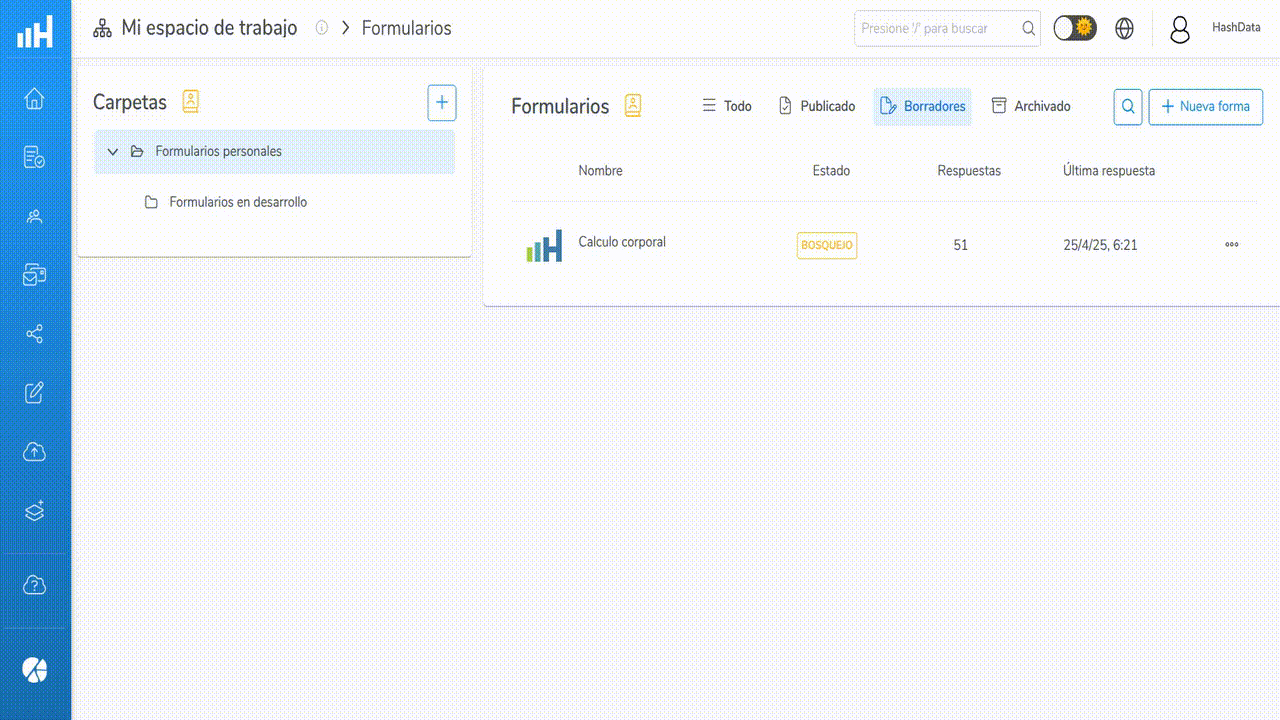
Cómo generar un informe personalizado completado con respuestas seleccionadas.
El archivo Excel se generará con todos los marcadores reemplazados con los datos de las respuestas seleccionadas. Los marcadores que no se reemplacen se eliminarán del archivo generado. Por ejemplo, si hay marcadores para 10 respuestas y solo se completan 5, se eliminarán los 5 restantes.
Eliminar una plantilla personalizada
- Abra el formulario y vaya a la pestaña "Ajustes".
- Desplácese hacia abajo hasta la sección "Plantillas de informes personalizados".
- Haga clic en el icono de la papelera de la plantilla de informe que desea eliminar.
Ejemplos prácticos
Ejemplo 1: Certificado individual (patrón SINGLE)
Caso de uso: Emitir certificados personalizados a los participantes del curso.
Plantilla de Excel: Cree un diseño de certificado con viñetas y una sola respuesta:
Certificado de finalización
Por la presente certificamos que {{nombre_completo}} ha completado con éxito
el curso {{nombre_del_curso}} el {{fecha_de_finalizacion}}.
Carga de trabajo: {{cantidad_de_horas}} horas
Calificación final: {{nota_final}}
________________________
Firma del director
Configuración de plantilla personalizada:
- Número mínimo de colecciones: 1
- Número máximo de colecciones: 1
El sistema detectará que el modelo es del patrón SINGLE.
Resultado: El sistema generará un certificado personalizado con los datos de la respuesta seleccionada.
Ejemplo 2: Lista de presencia (patrón LIST)
Caso de uso: Crear una Lista de presencia para un evento.
Plantilla de Excel: Crear una tabla con encabezados y viñetas para varias filas:
| Nº | Nombre | Teléfono | Fecha de confirmación | |
|---|---|---|---|---|
| 1 | {{list[1].nombre_completo}} | {{list[1].email}} | {{list[1].telefono}} | {{list[1].fecha_de_confirmacion}} |
| 2 | {{list[2].nombre_completo}} | {{list[2].email}} | {{list[2].telefono}} | {{list[2].fecha_de_confirmacion}} |
| 3 | {{list[3].nombre_completo}} | {{list[3].email}} | {{list[3].telefono}} | {{list[3].fecha_de_confirmacion}} |
Alternativamente, se puede utilizar el formato de índice dinámico, con un asterisco, que se incrementará automáticamente:
| Nº | Nome | Telefone | Fecha de confirmación | |
|---|---|---|---|---|
| 1 | {{list[*].nombre_completo}} | {{list[*].email}} | {{list[*].telefono}} | {{list[*].fecha_de_confirmacion}} |
| 2 | {{list[*].nombre_completo}} | {{list[*].email}} | {{list[*].telefono}} | {{list[*].fecha_de_confirmacion}} |
| 3 | {{list[*].nombre_completo}} | {{list[*].email}} | {{list[*].telefono}} | {{list[*].fecha_de_confirmacion}} |
Configuración del modelo:
- Número mínimo de colecciones: 1
- Número máximo de colecciones: 3
El sistema detectará que el modelo es del estándar LIST y permitirá el llenado automático con los datos de las respuestas seleccionadas.
Resultado: El sistema pondrá a disposición para su descarga la plantilla con el listado de asistencia completado automáticamente.
Ejemplo 3: Informe por departamento (patrón FILTER)
Caso de uso: Generar un informe de desempeño, filtrado por un departamento específico.
Plantilla de Excel: Crea secciones para diferentes departamentos:
Departamento de Marketing
| Empleado | Posición | Evaluación de desempeño |
|---|---|---|
{{filter(departamento="Marketing")[*].nombre_completo}} | {{filter(departamento="Marketing")[*].posicion}} | {{filter(departamento="Marketing")[*].evaluacion_desempeno}} |
{{filter(departamento="Marketing")[*].nombre_completo}} | {{filter(departamento="Marketing")[*].posicion}} | {{filter(departamento="Marketing")[*].evaluacion_desempeno}} |
{{filter(departamento="Marketing")[*].nombre_completo}} | {{filter(departamento="Marketing")[*].posicion}} | {{filter(departamento="Marketing")[*].evaluacion_desempeno}} |
Departamento de Ventas
| Empleado | Posición | Evaluación de desempeño |
|---|---|---|
{{filter(departamento="Ventas")[*].nombre_completo}} | {{filter(departamento="Ventas")[*].posicion}} | {{filter(departamento="Ventas")[*].evaluacion_desempeno}} |
{{filter(departamento="Ventas")[*].nombre_completo}} | {{filter(departamento="Ventas")[*].posicion}} | {{filter(departamento="Ventas")[*].evaluacion_desempeno}} |
{{filter(departamento="Ventas")[*].nombre_completo}} | {{filter(departamento="Ventas")[*].posicion}} | {{filter(departamento="Ventas")[*].evaluacion_desempeno}} |
Configuración del modelo:
- Número mínimo de colecciones: 1
- Número máximo de colecciones: 3
El sistema detectará que el modelo es del patrón FILTER.
Resultado: El sistema pondrá a disposición para su descarga un archivo Excel con la plantilla de hoja de cálculo completa, separada por secciones. En el ejemplo anterior, se completarán las primeras 3 respuestas del departamento de Marketing y las primeras 3 respuestas del departamento de Ventas. Si las respuestas seleccionadas no cumplen ninguno de los filtros (departamento igual a “Ventas” o “Marketing”), el sistema no completará nada en la hoja de cálculo y eliminará todos los marcadores de la hoja de cálculo.
Consejos y limitaciones
- Detección de patrones: en el momento de la carga, el sistema detectará automáticamente qué patrón utiliza su plantilla personalizada: SINGLE, LIST o FILTER.
- Consistencia del patrón: Un modelo solo puede usar un tipo de patrón. En otras palabras, SINGLE, LIST y FILTER no se pueden mezclar en el mismo archivo Excel.
- Tamaño máximo: El tamaño máximo de los archivos de plantilla cargados es de 20 MB.
- Formato admitido: Solo se admite el formato .xlsx. No se admiten hojas de cálculo en formato Excel 2003 o anterior (.xls).
- Preservación de formato: se conservarán los comentarios y el formato adicional en su archivo Excel.
- Caracteres especiales: Los nombres de los campos de formulario no aceptan caracteres especiales, como acentos, espacios o caracteres especiales. Utilice únicamente letras, números, guiones bajos y guiones.
- Copia de seguridad: Mantenga siempre una copia local de sus modelos.
Solución de problemas
| Problema | Posible causa | Solución |
|---|---|---|
| Mensaje que sugiere reparación de archivo al abrir el informe generado | El formato XLSX es un formato propietario, mantenido por Microsoft®, y no se garantiza al 100 % que sea compatible con bibliotecas y suites de aplicaciones de terceros. | Lamentablemente, con el tiempo pueden surgir problemas de compatibilidad con funciones más avanzadas. Verifique siempre el archivo completado automáticamente que fue generado por HashData. |
| Mensaje de error: "El archivo cargado no es una plantilla válida". | Sintaxis de marcador inconsistente | Asegúrese de que todos los marcadores sigan el mismo patrón. No es posible utilizar más de un tipo de patrón en el mismo modelo. Más detalles en Sintaxis de patrones aceptados. |
| Los datos no aparecen en el informe personalizado generado | Nombre de campo incorrecto | Confirme que los nombres de los campos en la hoja de cálculo coincidan exactamente con el atributo "Nombre del campo" en cada elemento del formulario. |
| Las respuestas aparecen en el orden incorrecto | El orden en que se seleccionan las respuestas será el orden en que se reemplazan en la hoja de cálculo de la plantilla. | En la pestaña "Resultados" del formulario, debe seleccionar las respuestas exactamente en el orden en que se reemplazan en la hoja de cálculo. O bien, intente seleccionarlos todos a la vez. Más detalles en Generación de informes personalizados completos |
| Error al cargar la plantilla | Archivo demasiado grande | Reducir el tamaño del archivo a menos de 20 MB. |
| Los datos de fecha no aparecen correctamente | Formato de celda incompatible | Asegúrese de que la celda esté formateada como texto antes de insertar el marcador. |
| Las respuestas filtradas no aparecen | Criterios de filtro incorrectos | Verifique que el valor del filtro coincida exactamente con el valor de las respuestas y también que el nombre del campo sea consistente con el atributo configurado en el elemento de formulario. |